Windous11でスリープしたあとにマウスをワイヤレス充電しようと思い動かしてしまったりクリックを触ってしまうことでスリープが解除されてしまったりして解除できないようにしたく調べて設定から解除しないようにしたのに解除されてしまい「なんでだろう?」と思ったまま半年ぐらい立ったのですが解決方法がわかったのでここに残したいと思います。
環境
- 2022/7/15日 現在
- Windows 11 Pro 21H2
- マウス ASUS P704 ROG Chakram
設定方法
Windowsキー+Sキーを押下
検索窓が出てくるので「デバイスマネージャー」と検索
※デバイスと打つと出てくると思います。
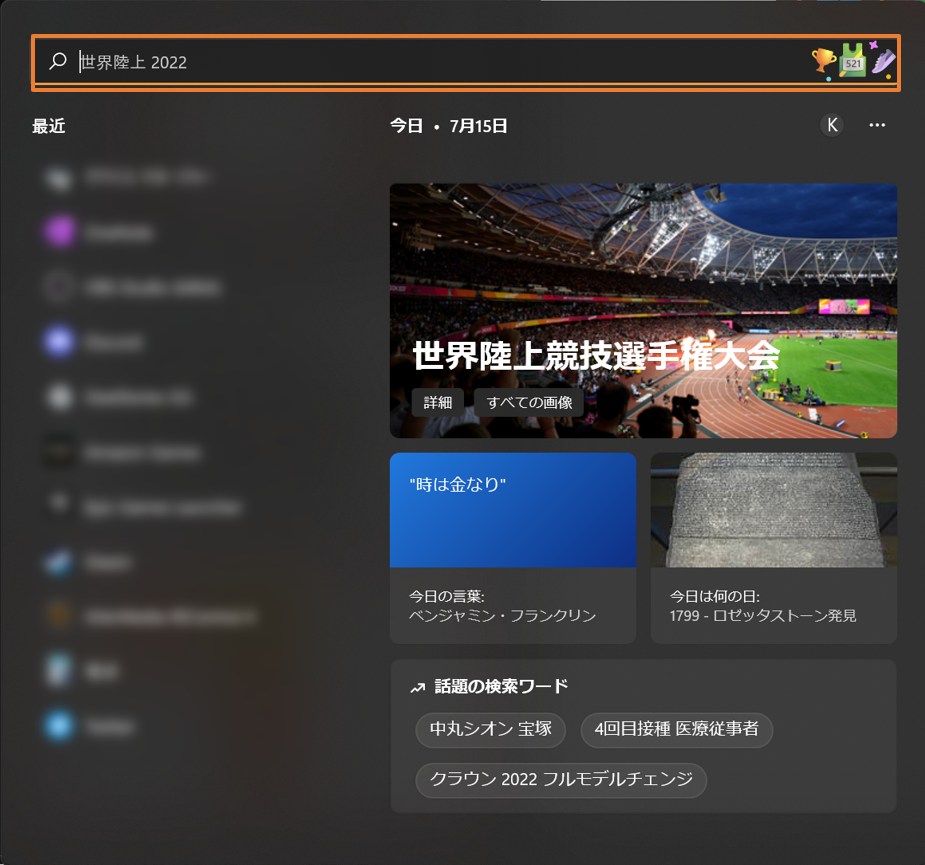
文字を入力したら「デバイスマネージャー」が出てくると思うのでクリック
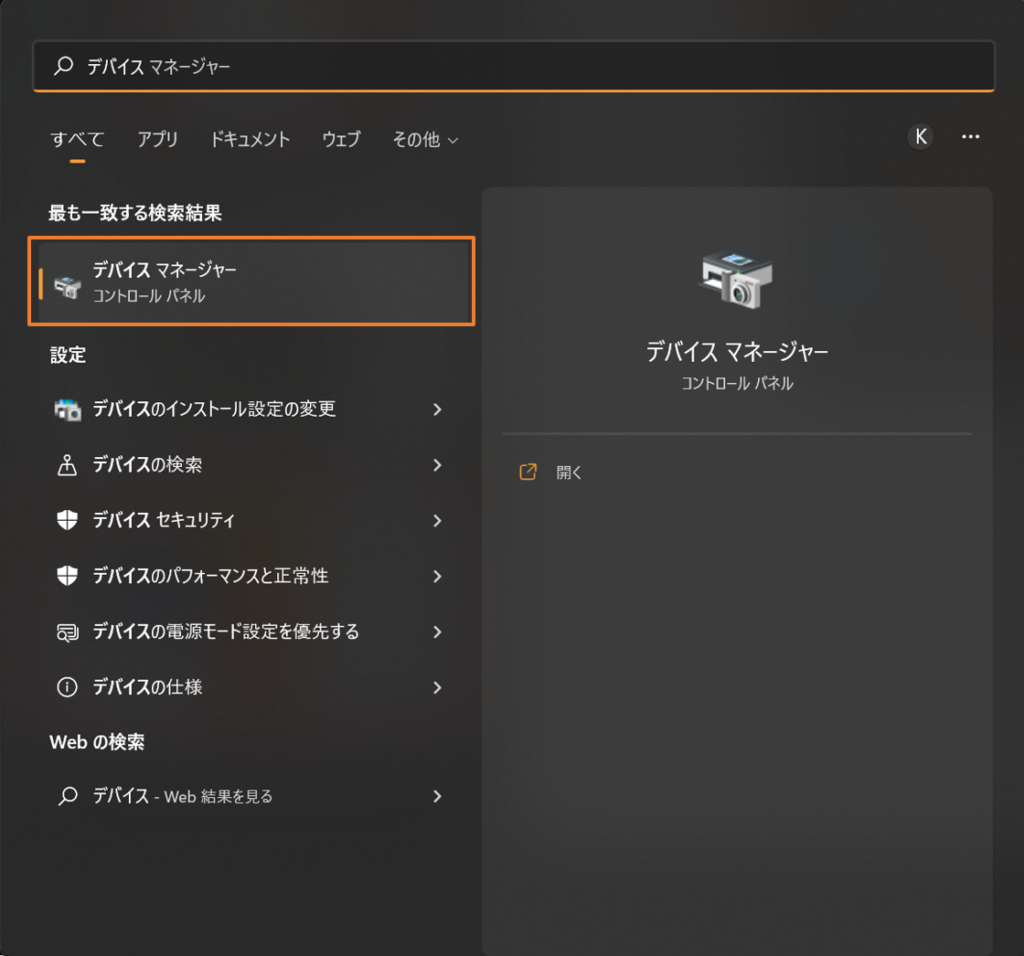
マウスをのプロパティをクリック
「マウスとそのほかのポインティングデバイス」を広げると使っているマウスが出てくるはずです。
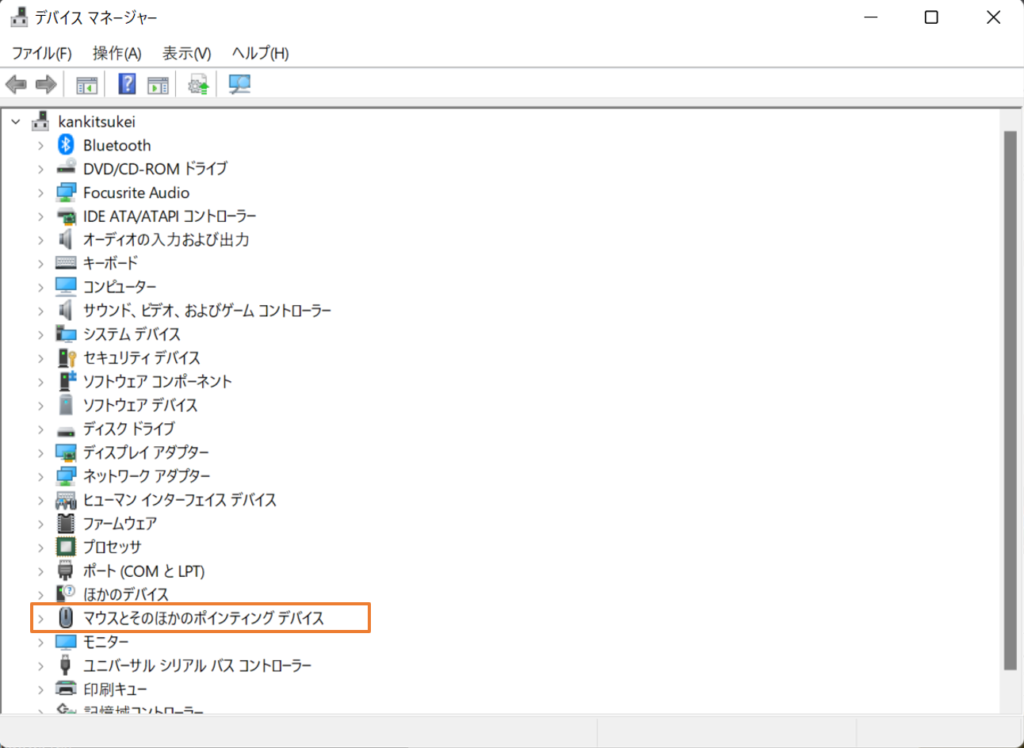
筆者の場合は「ROG CHAKRAM」を右クリック

プロパティを開く
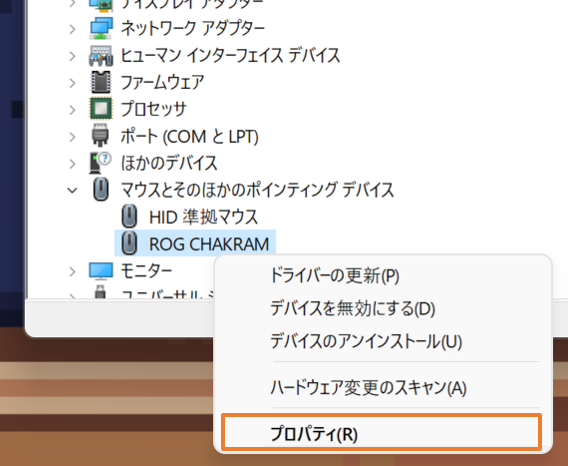
「電源の管理」のタブを選択
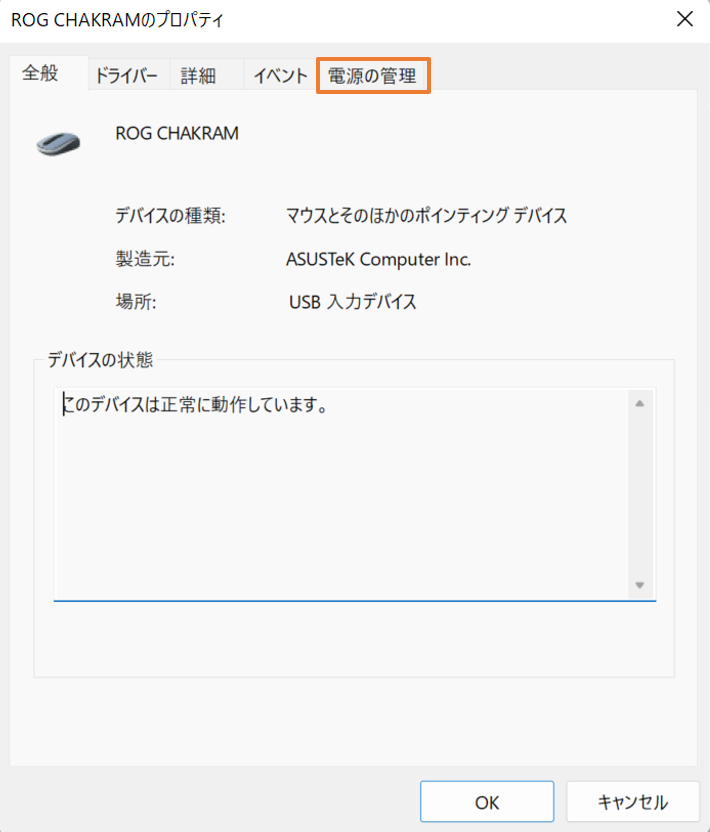
「このデバイスで、コンピュータのスタンバイ状態を解除できるようにする(O)」のチェックを外すことでスリープ解除機能をOFFにすることができます。
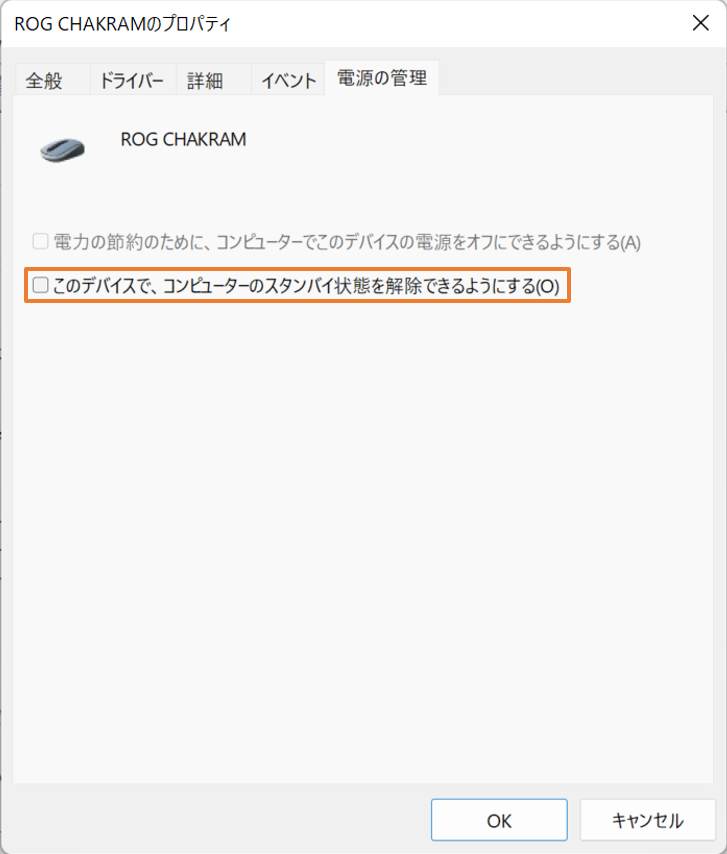
これでOKなはずです。
ですが筆者の場合はこれだけではマウスでスリープが解除されてしまい困っていました。
もうひとつマウスデバイスが!
「キーボード」の場所にも「ROG CHAKRAM」がありキーボード側もOFFにすることで解除することができました!
流れは上記と同じです。
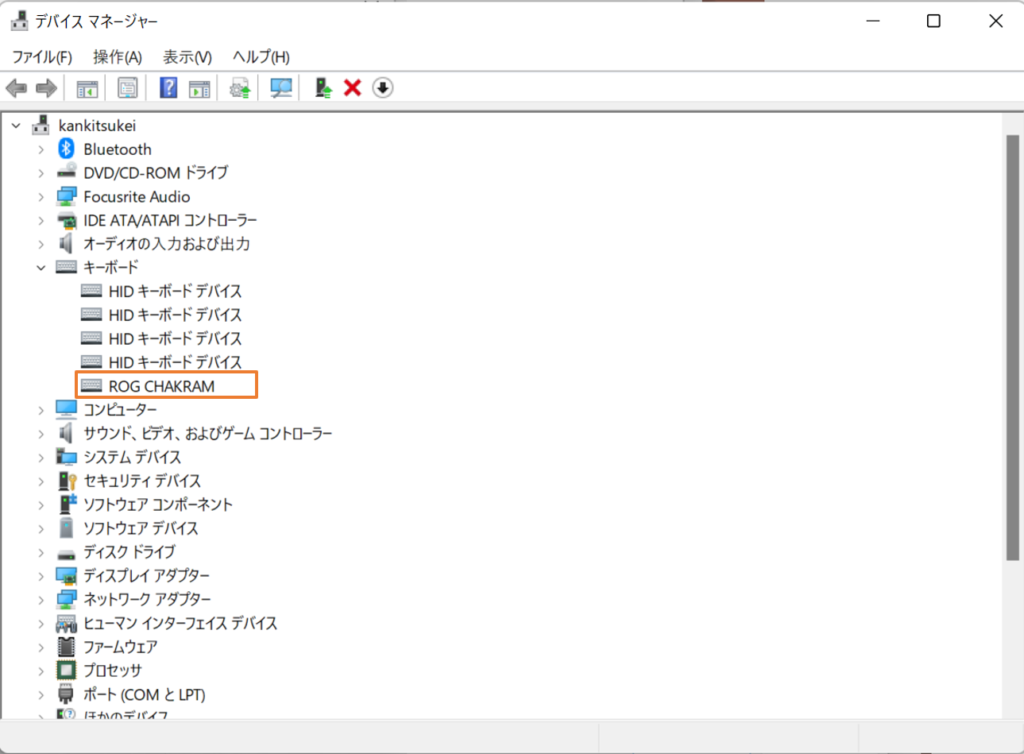
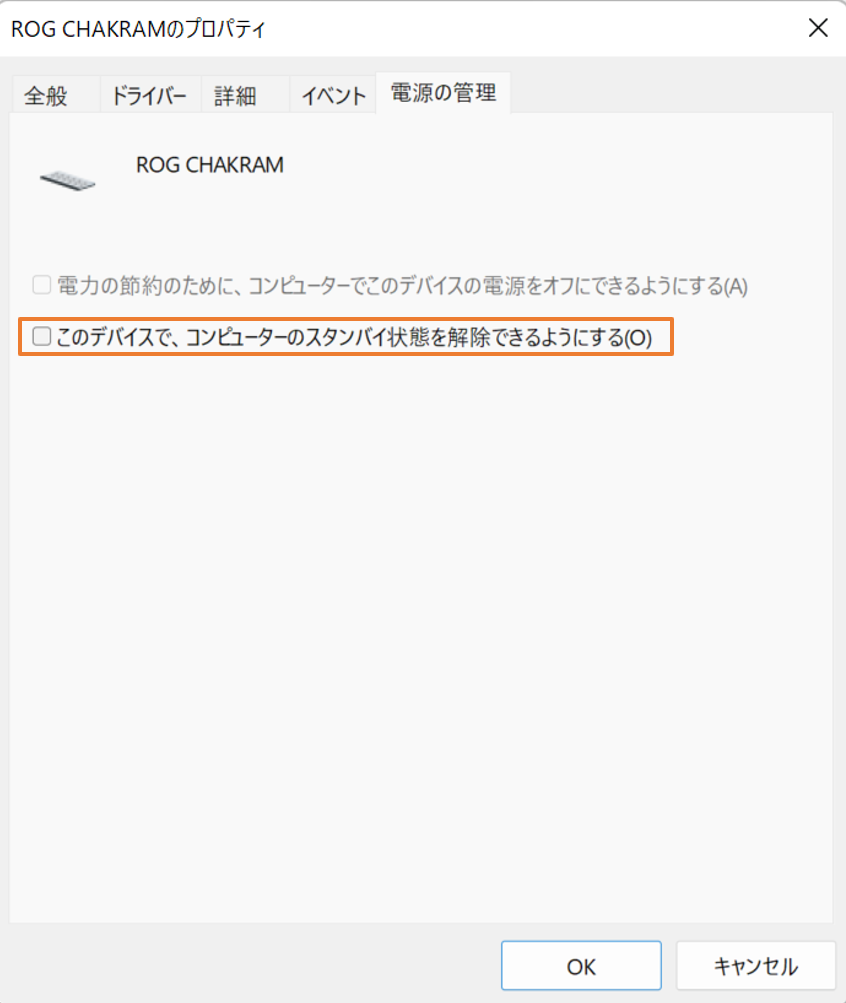
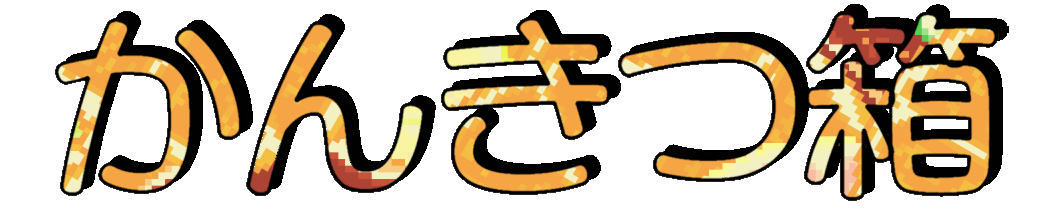



コメント